1、首先看一下在word2019编辑的文档中,中文与英文的间隔比较大。

2、右键点击选中要编辑的文字,在弹出菜单中选择段落的菜单项。
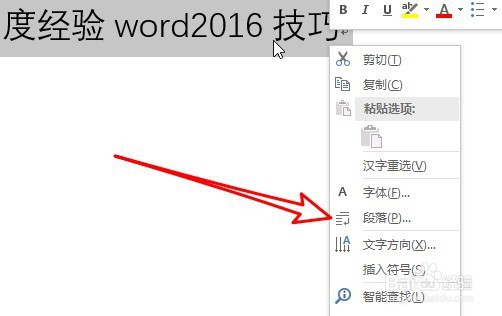
3、然后在打开的段落的窗口中点击中文版式的选项卡。

4、接下来在打开的窗口中找到并取消“自动调整中文与西文的间距”设置项。
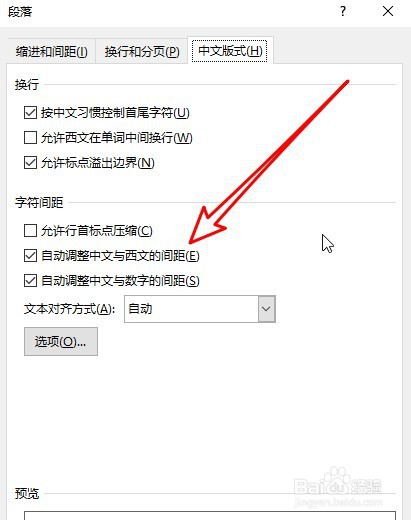
5、这时可以看到英文与中文之间的间隔变小了。
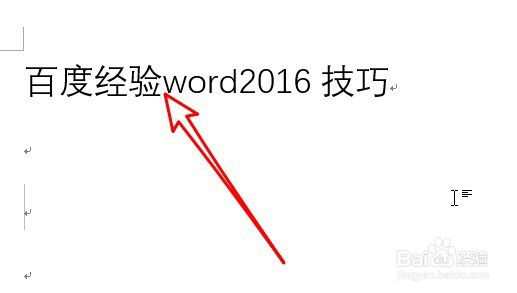
6、用同样的方法,我们也可以取消“自动调整中文与数字的间距”的复选框。
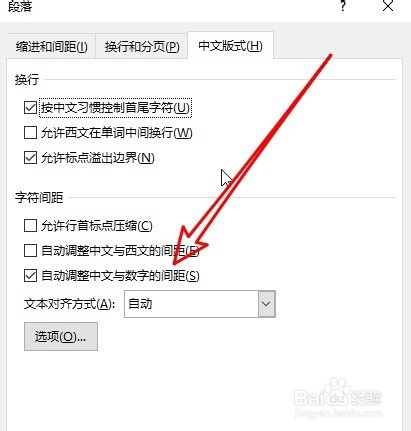
7、这时可以看到数字与中文的间距变小了。

8、总结:1、首先看一下在word2019编辑的文档中,中文与英文的间隔比较大。2、右键点击选中要编辑的文字,在弹出菜单中选择段落的淖橐郝芴菜单项。3、然后在打开的段落的窗口中点击中文版式的选项卡。4、接下来在打开的窗口中找到并取消“自动调整中文与西文的间距”设置项。5、这时可以看到英文与中文之间的间隔变小了。6、用同样的方法,我们也可以取消“自动调整中文与数字的间距”的复选框。7、这时可以看到数字与中文的间距变小了。